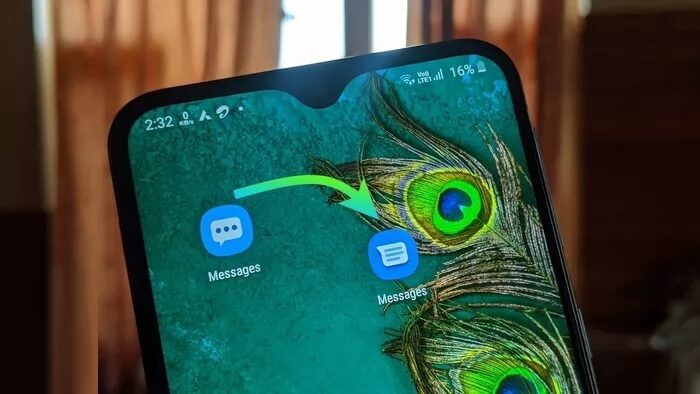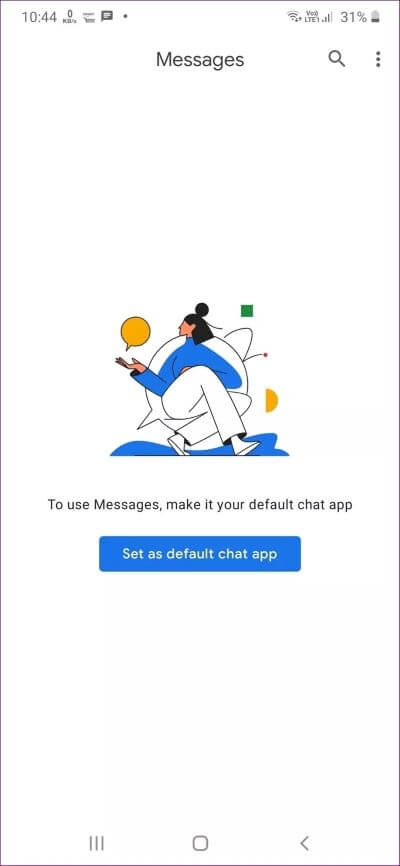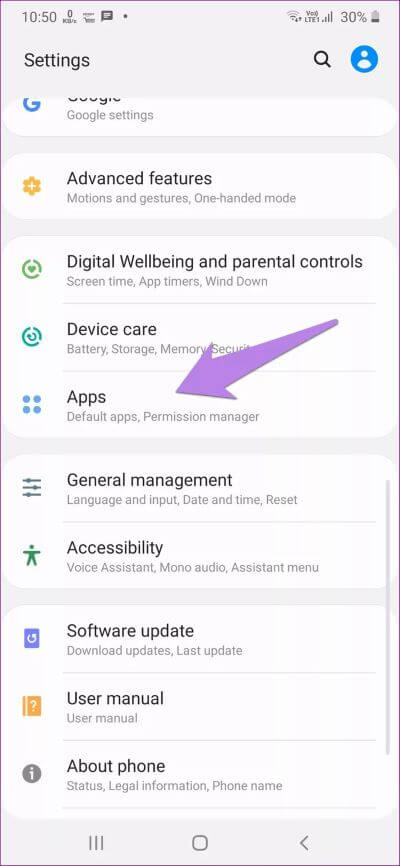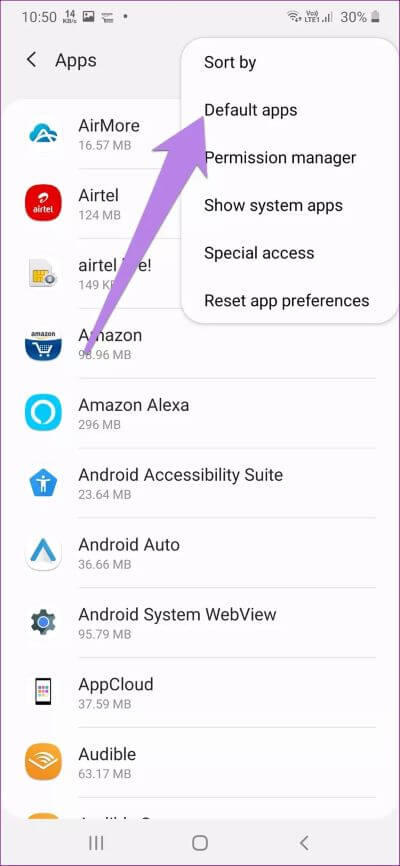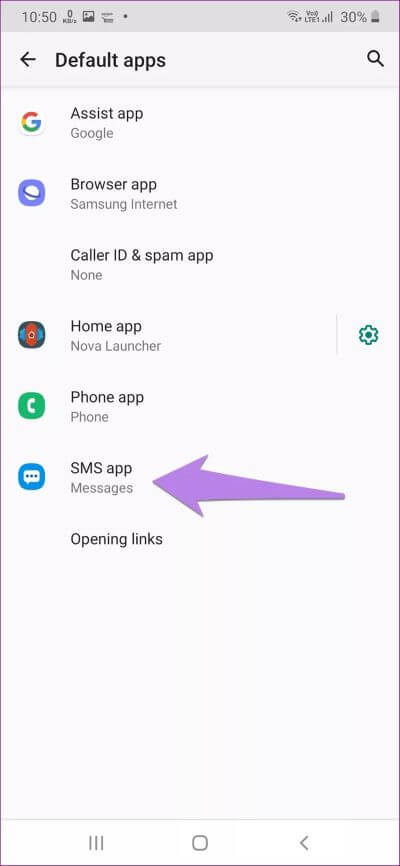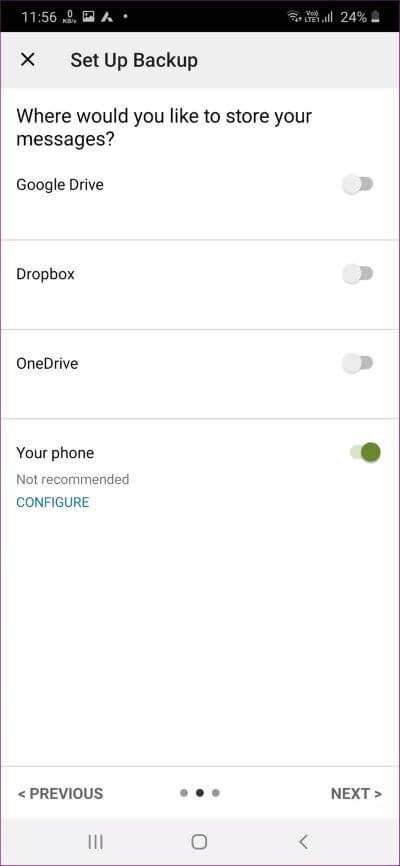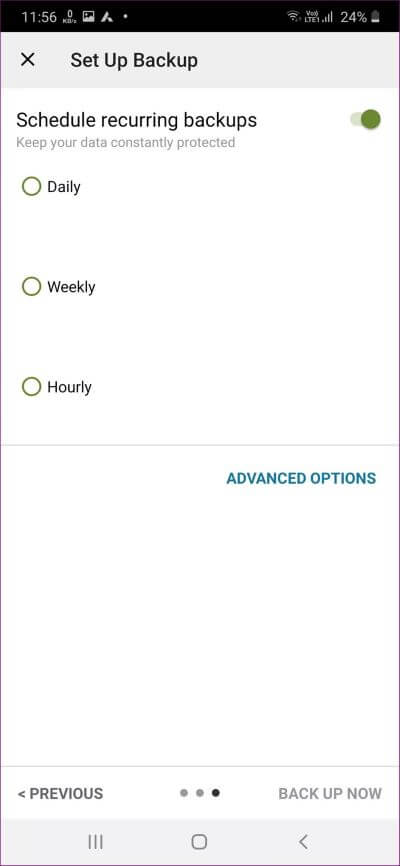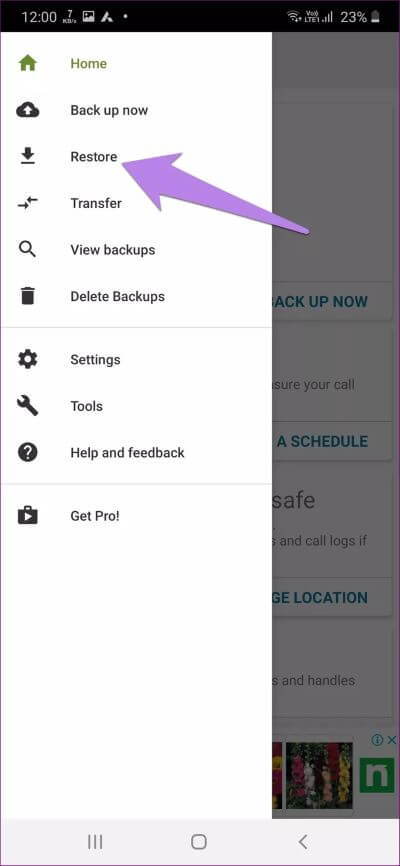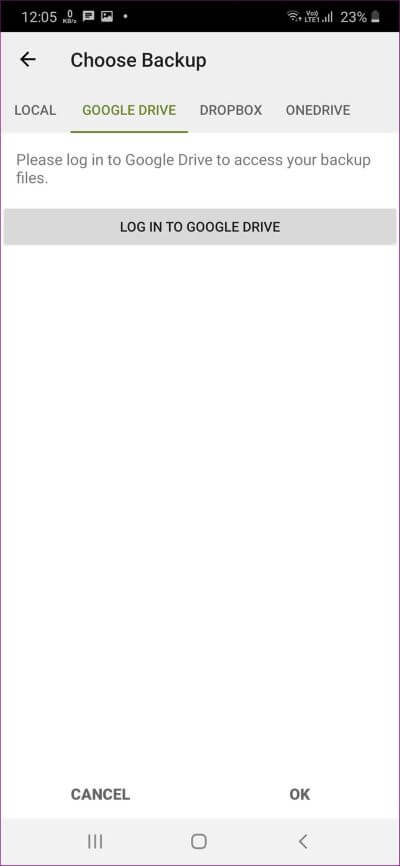삼성 메시지를 Google 메시지로 전송하는 방법
Samsung Messages는 훌륭한 앱이지만 모든 사람이 팬은 아닙니다. Android의 적응형 특성 덕분에 휴대전화의 기본 메시징 앱을 쉽게 변경할 수 있습니다. Android는 Google 메시지, Textra, Pulse SMS 등과 같이 선택할 수 있는 다양한 메시징 앱을 제공합니다. Google 메시지는 삼성 메시지에 강력한 경쟁을 제공합니다. 기본 Android 휴대전화에 사전 설치된 상태로 제공됩니다. 따라서 Samsung Messages에서 Google 메시지로 전환하려는 경우 올바른 위치에 있습니다.
두 가지 가능한 이유로 메시지를 이동할 수 있습니다. 첫째, Samsung Messages를 같은 휴대전화의 Google Messages 앱으로 전송하고 두 번째로 Google Messages 앱을 실행하는 새 휴대전화로 전송하려는 경우입니다.
참고: Google 메시지 앱은 메시지라고 합니다. 이 게시물의 혼란을 피하기 위해 Google 메시지와 Google 메시지를 대신 사용합니다. 이 앱은 Android 메시지라고도 합니다.
Samsung Messages를 Google Messages로 전송하는 방법을 알아보겠습니다.
같은 전화에서 Samsung 메시지를 GOOGLE 메시지로 변환
삼성 휴대폰에서 Google 메시지 앱으로 전환하려는 경우 메시지 앱을 설치하고 기본 앱으로 설정하는 것 외에는 많은 작업이 필요하지 않습니다. 모든 문자 메시지는 메시지 앱에 자동으로 표시됩니다.
إليك كيفية القيام بذلك :
단계1 : 다운로드 Google에서 보낸 메시지 당신의 삼성 전화에.
단계2 : 설치가 완료되면 엽니다. 당신은 당신이 있는지 묻습니다 기본 응용 프로그램으로 만들고 싶습니다. 예를 클릭합니다.
메시지 앱은 모든 SMS 메시지를 가져옵니다. 메시지가 많은 경우 앱이 모든 메시지를 로드할 시간을 주세요. 그게 다야. 이제 메시지 앱을 사용하여 메시지를 보내고 받습니다.
참조: Microsoft SMS Organizer는 Android를 위한 또 다른 훌륭한 메시징 앱입니다. Google 메시지 앱과 어떻게 다른지 알아보세요.
메시지 앱을 기본 앱으로 만드는 옵션이 없더라도 걱정하지 마십시오. 다음 지침에 따라 삼성 휴대폰에서 기본 SMS 앱을 변경하세요.
삼성에서 기본 SMS 앱을 변경하는 단계별 지침
단계1 : 열다 설정 삼성 휴대폰에서 앱으로 이동합니다.
단계2 : 이내에 응용 , 탭 상단의 점 XNUMX개 아이콘. 퍄퍄퍄 기본 앱 목록에서.
단계3 : 옵션을 클릭하십시오 SMS 응용 프로그램. 고르다 Google에서 보낸 메시지 기본 응용 프로그램으로 만듭니다. 혼동을 피하기 위해 메시지 앱 로고를 확인하십시오.
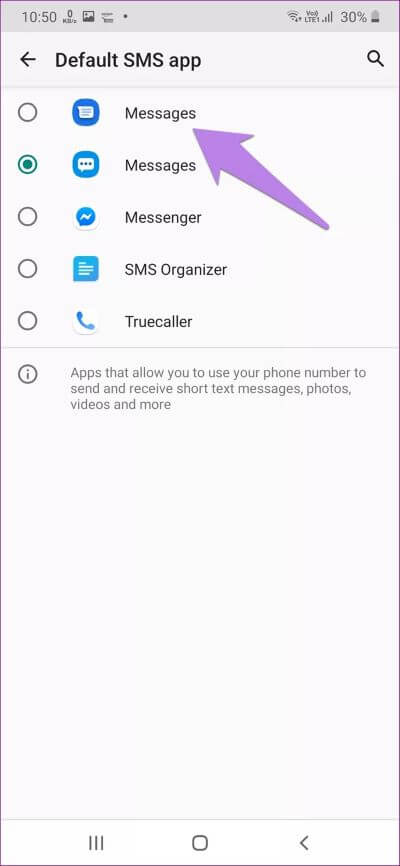
다른 전화에서 Samsung 메시지를 GOOGLE 메시지로 변환
이제 삼성 전화에서 Google 메시지 앱을 실행하는 새 전화로 SMS를 전송하려는 경우 절차가 약간 다릅니다. Samsung 휴대폰에서 SMS를 내보내고 새 휴대폰으로 가져오려면 타사 앱이 필요합니다.
참고: 이전 삼성 휴대폰을 포맷하기 전에 다음 단계를 따라야 합니다.
자세한 단계는 다음과 같습니다.
단계1 : SMS 백업 및 복원 앱 다운로드: 삼성폰 당신의.
단계2 : 앱 열기 SMS 백업 및 복원. 주다 권한 요청 시 응용 프로그램에서 요청하는 데 필요합니다.
단계3 : 클릭 백업을 준비하십시오. 백업할 메시지(메시지 또는 통화 기록)를 묻는 메시지가 표시됩니다. 통화 기록을 백업하지 않으려면 메시지를 활성화하고 통화 기록 옆의 토글을 끕니다. 다음을 클릭합니다.
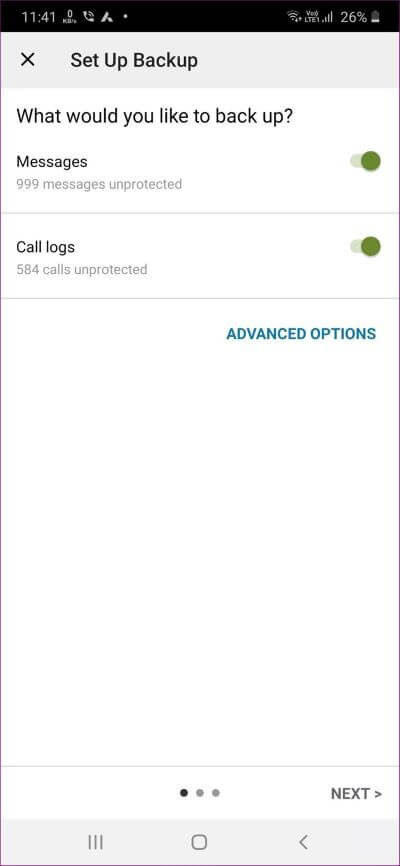
단계4 : 이제 메시지를 저장할 수 있는 다양한 저장 옵션이 제공됩니다. Google 드라이브, Dropbox 또는 OneDrive에서 원하는 앱을 선택합니다.
제공된 토글 스위치를 사용하여 휴대폰에서 백업을 만들 수도 있습니다. 그러나 다른 휴대폰으로 이메일을 보내거나 클라우드 스토리지 서비스에 수동으로 업로드해야 합니다. 당신이하지 않고 당신이 할 경우 당신의 전화를 포맷 , 백업을 잃게 됩니다. 저장 옵션을 선택한 후 다음을 클릭합니다.
단계5 : 다음으로 백업을 예약할 것인지 묻는 메시지가 표시됩니다. 백업을 한 번만 내보내고 가져오기 때문에 옵션을 비활성화합니다. 지금 백업을 클릭합니다. 앱이 백업을 생성하도록 허용합니다.
단계6 : 새 휴대전화에 위 링크에서 SMS 백업 및 복원 앱을 설치합니다.
팁: 최상의 결과를 얻으려면 Samsung 휴대폰으로만 전송하는 경우 기본 앱으로 Samsung Messages를 선택해야 합니다. 나중에 Google 메시지로 변경할 수 있습니다.
단계7 : 설치 후 SMS 백업 및 복원 앱을 실행합니다. 상단에 있는 세 개의 막대 아이콘을 클릭합니다. 메뉴에서 복원을 선택합니다.
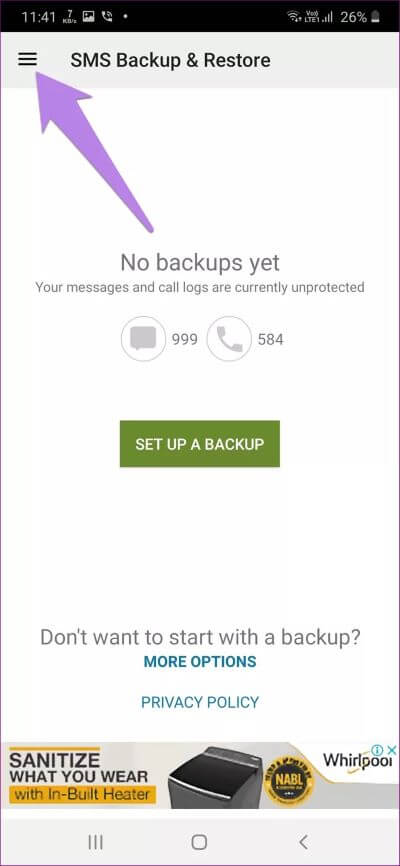
단계8 : 백업을 복원할 저장소를 선택합니다. 앱이 복원 프로세스를 완료할 때까지 잠시 기다립니다.
단계9 : 기본 SMS 앱(삼성 휴대폰의 경우 삼성 메시지, Android 휴대폰의 경우 Google 메시지)을 엽니다. 이전 Samsung 휴대폰의 메시지는 새 휴대폰에서 사용할 수 있습니다. 위의 안내에 따라 Google 메시지 앱을 기본 앱으로 설정하세요.
컴퓨터의 문자
Samsung에서 Google 메시지로 메시지를 전송하는 것은 약간 까다로울 수 있으며 귀하의 가이드가 도움이 되기를 바랍니다. 또한 Google의 메시지는 웹에서도 다음과 같이 사용할 수 있습니다. Messages.google.com/web/ 링크. QR 코드를 스캔하기만 하면 타사 앱 없이 PC에서 SMS를 보내고 받을 수 있습니다.